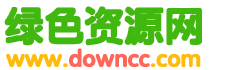Photoshop制作唯美背景的婚紗照
效果圖看上去非常唯美,其實制作方法非常簡單。大致思路:可以找一些唯美的素材合成自己喜歡的背景,然后把摳好的人物素材拖進來,簡單溶圖及潤色即可。
原圖

最終效果

1、打開下圖所示的背景素材,按Ctrl + J 把背景圖層復制一層。

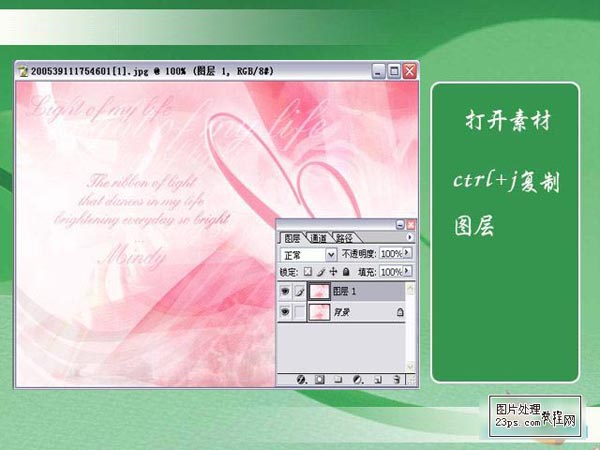
2、選擇栽切工具,選擇全部后,加大選擇,如下圖,按回車鍵確定。

3、選擇漸變工具,選擇一個你喜歡的漸變,如下圖。

4、選擇背景圖層,從下至上拉,做漸變填充。

5、選擇圖層1,添加蒙版,選擇由白至黑漸變,填充蒙版。

6、打開人物素材,拖進來,Ctrl+j復制圖層,如下圖。


7、人物下層,混合模式為濾色,頂層添加蒙版,選擇黑色畫筆工具,把人物背景擦除,如下圖。

8、右鍵點蒙版,應用蒙版,如下圖。

9、分別加入蒙版,還是漸變填充。

10、選擇圖層一,然后點擊,調整圖層,選擇圖案,如下圖。

11、選擇一個自己喜歡的圖案,調整圖案的大小。如下圖。

12、混合模式為柔光,感覺不太滿意,換一下圖次序。

13、移動人物圖層時,要連接圖層移動后,會出現白邊,用不透明度20-30%的黑色畫筆在濾 色圖層蒙版上擦除。添加字體裝飾一下。如下圖。

14、合并圖層,還是栽切工具,怎么用你沒忘吧,背景色選個你喜歡的顏色,按回車鍵確定。

15、圖案填充,再來遍,用矩形選框工具,選擇邊緣,填充黑色,完成。

最終效果:

關鍵詞:Photoshop
閱讀本文后您有什么感想? 已有 人給出評價!
- 0


- 0

- 0


- 0


- 0


- 0